时间:2018-09-07 09:13:08 作者:penghui 来源:系统之家 1. 扫描二维码随时看资讯 2. 请使用手机浏览器访问: https://m.xitongzhijia.net/xtjc/20180907/134478.html 手机查看 评论 反馈
百度地图怎么自定义路线?百度地图国际化地图已经覆盖全球209个国家跟地区。百度地图数据精准、权威,现在想要去哪里只要打开百度地图,就能给出好几条路线。百度地图还可以自定义路线,要怎么操作呢,下面就给大家分享具体步骤。
1、打开百度地图,输入出发点和目的地
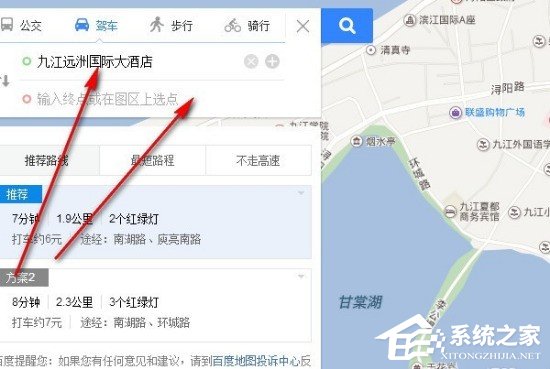
2、点选目的地的时候只能选图上有的地标点,但是后期可以移动
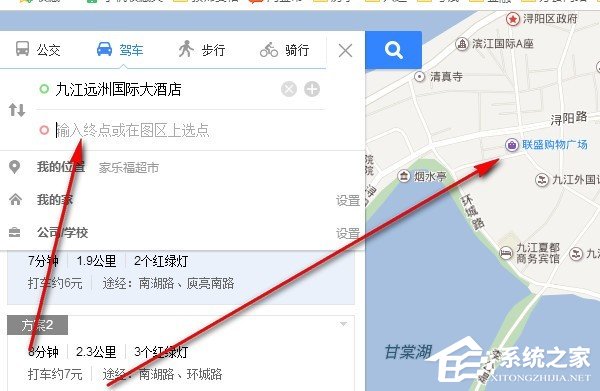
3、选好目的地按回车以后,规划的路线就生成了
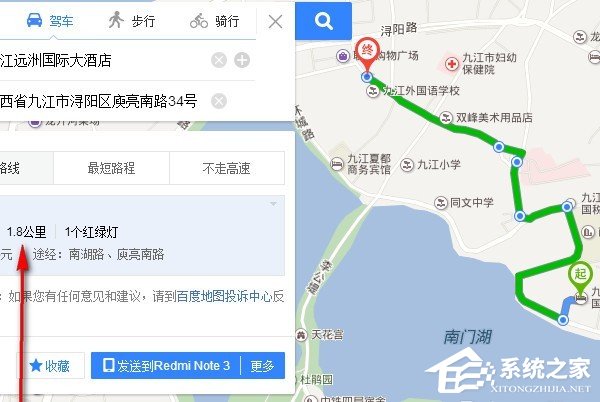
4、把鼠标放在路线上时,可以看到“拖动以更改路线”。通过这个操作,可以更改路线
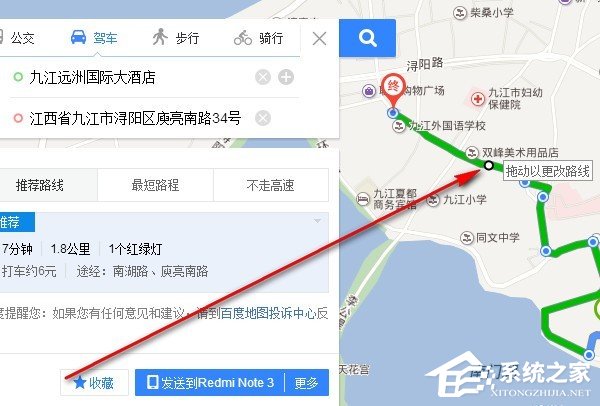
5、将线路上的点拖动到其它地方以后,可以看到出发地和目的地中间出现了一个途经地,点击“-”可以删除途径点
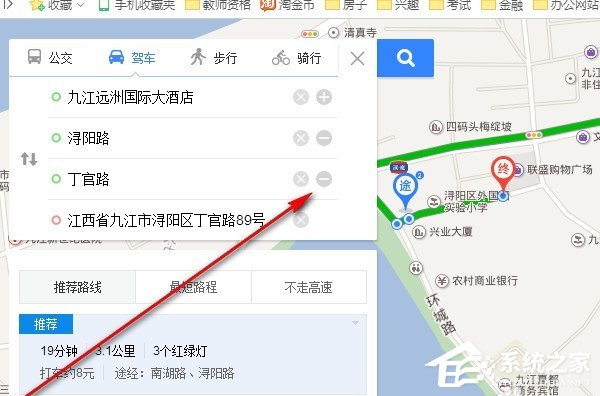
6、拖动目的地,可以移动,这样修改目的地很方便。可以设计好不同的路线来对比路线的路况和路程
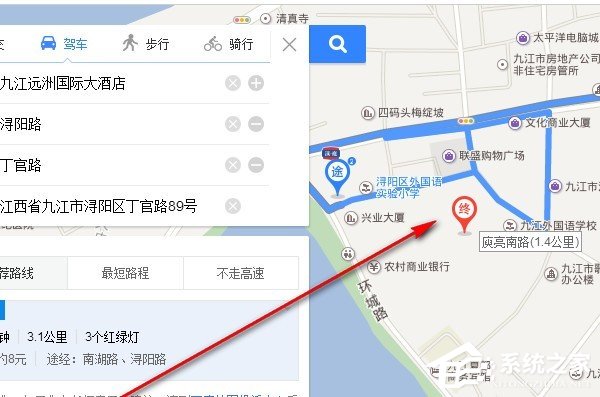
以上就是我为大家分享的百度地图怎么自定义路线的详细教程,更多软件教程可以关注系统之家。
发表评论
共0条
评论就这些咯,让大家也知道你的独特见解
立即评论以上留言仅代表用户个人观点,不代表系统之家立场